모바일 및 웹에서 Instagram에서 누군가를 차단 해제하는 방법
Instagram은 다른 사람들과 사진을 공유할 수 있는 좋은 장소입니다. 트롤이나 사용자가 귀하의 계정을 볼 수 없도록 차단하는 차단 기능 지원 플랫폼입니다. 실수로든 실수로든 누군가를 차단했는데 이제 Instagram에서 차단을 해제하고 싶으신가요? 사용자 차단은 프로필을 통해 수행할 수 있습니다. 차단을 해제해도 마찬가지인가요? 다행히 Instagram에서 누군가를 차단 해제하는 방법에 대한 전체 가이드를 읽는 데는 몇 분 밖에 걸리지 않습니다. 모바일 및 웹에 대한 자세한 단계를 읽어보세요.
가이드 목록
Instagram에서 누군가를 차단하거나 차단 해제하면 어떻게 되나요? Android/iPhone의 Instagram에서 누군가를 차단 해제하는 2가지 방법 웹에서 Instagram에서 누군가를 차단 해제하는 방법 Instagram에서 누군가를 차단 해제하는 방법에 대한 FAQInstagram에서 누군가를 차단하거나 차단 해제하면 어떻게 되나요?
Instagram의 차단 기능을 사용하면 다른 사람이 귀하에게 메시지를 보내고, 게시물에 댓글을 달고, 팔로우하고, 콘텐츠를 보는 것을 방지할 수 있습니다. 그러니까, 유저들로부터 불친절한 메시지를 받았을 때, 혹시 모를까, 차단이 핵심이죠! Instagram에서 누군가를 차단하면 분명히 이런 일이 발생합니다.
하지만 Instagram의 차단 해제된 작업은 어떻습니까? 이 게시물에 답변이 있으므로 걱정하지 마세요! 물론 차단을 해제하면 제한이 해제됩니다. 차단되지 않은 모든 Instagram 사용자는 검색 창에서 귀하의 계정을 다시 찾을 수 있으며 게시된 모든 콘텐츠를 볼 수 있습니다(인스타그램에 글을 올릴 수 없는 이유를 알아보세요), 귀하의 게시물과 스토리를 포함하여 귀하를 다시 팔로우하고, 귀하에게 메시지를 보내고, 다른 상호 작용을 할 수 있습니다.
차단 및 차단 해제 시 어떤 일이 일어날지 모든 것이 명확해지면 다음 부분으로 진행하세요. 모바일 장치에서 Instagram에서 누군가를 차단 해제하는 두 가지 쉬운 방법이 있습니다.
Android/iPhone의 Instagram에서 누군가를 차단 해제하는 2가지 방법
Instagram에서 누군가를 차단 해제하는 방법을 배우는 것은 사용자를 차단하는 방법과 마찬가지로 간단합니다. 실제로 이를 수행하는 방법에는 두 가지가 있으며 둘 다 이해하기 쉽습니다. 이 부분에서는 모든 iOS 및 Android 장치에 대해 Instagram에서 누군가를 차단 해제하는 방법을 보여줍니다.
차단된 사용자 이름을 사용하여 Instagram에서 누군가의 차단을 해제하는 방법은 무엇입니까?
차단 프로세스와 유사하게 검색 탭에서 사용자 이름을 검색하여 Instagram에서 누군가의 차단을 해제할 수도 있습니다. 아직 사용자 이름을 변경하지 않았다고 생각되면 이 절차는 빠르고 쉽습니다. 이제 해당 사람을 검색하고 검색 창을 사용하여 Instagram에서 누군가의 차단을 해제하는 방법을 알아보세요.
1 단계.인스타그램 앱에서 인스타그램 메인 화면 아래에 "돋보기" 아이콘이 있는 "검색" 버튼을 클릭하세요. "탐색 페이지"라고도 합니다.
2 단계.다음으로, 차단을 해제하려는 사람의 "사용자 이름"을 검색창에 입력하세요. 다양한 옵션 중에서 해당 계정을 선택하여 "프로필 페이지"를 엽니다.
3단계.그런 다음 프로필에서 파란색 "차단 해제" 버튼을 클릭한 다음 사용자가 성공적으로 차단 해제되었다는 알림에서 "차단 해제" 옵션을 클릭하여 해당 사용자를 차단 해제할 것임을 확인하세요.
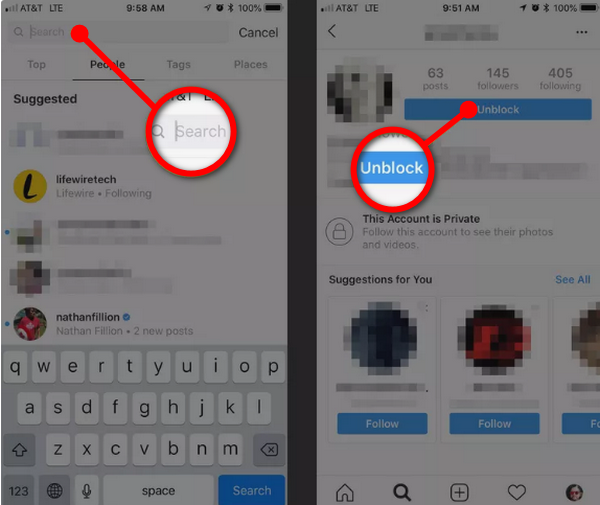
프로필 설정을 통해 Instagram에서 누군가를 차단 해제하는 방법은 무엇입니까?
두 번째 방법은 프로필 설정을 이용하는 것입니다. Instagram에서 누군가를 차단하면 차단된 계정 섹션에 자동으로 추가됩니다. 이는 설정으로 이동하여 거기에서 나열된 모든 차단 계정을 확인해야 함을 의미합니다. 프로필 설정을 사용하여 Instagram에서 사람들의 차단을 해제하는 방법은 다음과 같습니다.
1 단계.Instagram 앱을 열고 바로 "프로필 페이지"로 이동하세요. 화면 상단 모서리에 있는 "메뉴" 버튼을 누르고 다른 옵션 중에서 "설정"을 선택하세요.
2 단계.계정 설정 후 "개인 정보 보호"로 이동한 다음 옵션 목록에서 "차단된 계정"을 선택하세요. 거기에서 귀하가 차단한 사용자 목록을 볼 수 있습니다. 차단을 해제하려는 항목을 선택하고 사용자 이름 옆에 있는 "차단 해제" 버튼을 탭하세요.
3단계."차단 해제" 버튼을 누른 후, Instagram에서 계정 차단을 해제하면 제한 사항이 해제된다는 알림이 Instagram에 표시됩니다. 작업을 확인하려면 "차단 해제" 버튼을 클릭하세요.
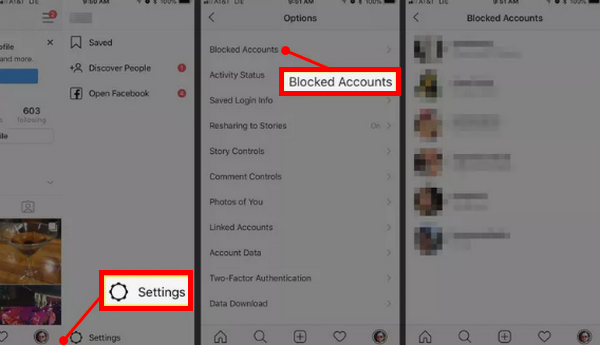
웹에서 Instagram에서 누군가를 차단 해제하는 방법
모바일 장치나 태블릿에 접근할 수 없다면 어떻게 합니까? 좋은 점은 모바일 기기 외에도 웹을 통해 차단되지 않은 인스타그램을 할 수도 있다는 것입니다. 하지만 이번에는 한 가지 방법, 즉 검색창을 통해서만 이 작업을 수행할 수 있습니다. 준비가 되었다면 웹에서 Instagram을 차단 해제하는 방법은 다음과 같습니다.
1 단계.웹 브라우저에서 Instagram 계정에 로그인하세요. 위 중앙에 있는 "검색창"으로 이동하세요. 말했듯이 웹에서는 차단된 계정 목록에 접근할 수 없으므로 해당 사용자 이름을 검색하기만 하면 됩니다.
2 단계.이제 차단된 사용자를 검색하고 있으므로 표시되는 모든 결과를 검사해야 합니다. 상위 결과에는 표시되지 않기 때문입니다. 또는 브라우저의 검색창에서 해당 이름을 직접 검색할 수도 있습니다. "instagram.com/username"과 같이 표시됩니다.
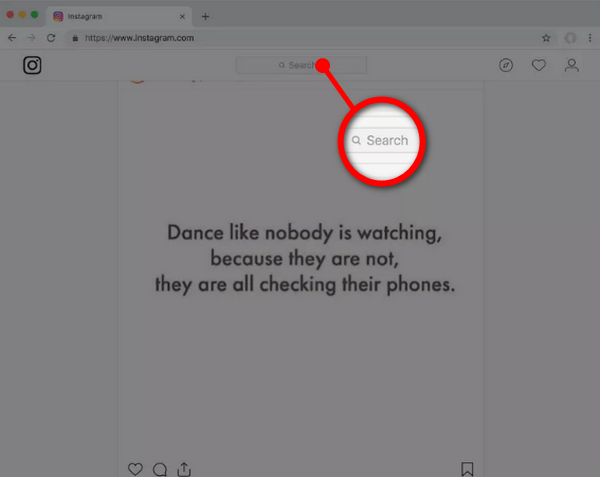
3단계.해당 사용자를 찾으면 "프로필 페이지" 상단에 파란색 "차단 해제" 버튼이 표시됩니다. Instagram에서 차단을 해제하려면 클릭하세요. 그런 다음 "차단 해제" 버튼을 다시 클릭하여 해당 작업을 확인해야 합니다.
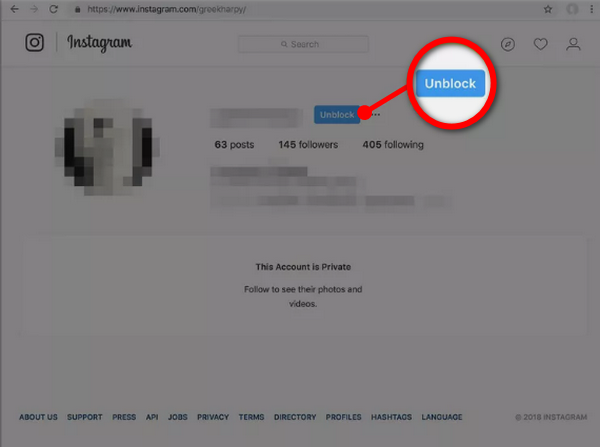
4단계.모든 작업이 완료되면 계정이 성공적으로 차단 해제되었음을 알리는 팝업이 표시됩니다. "해제" 버튼을 클릭하세요. 프로필 페이지가 새로 고쳐지고 이제 사용자를 다시 팔로우할지 결정할 수 있습니다.
Instagram에서 누군가를 차단 해제하는 방법에 대한 FAQ
-
다이렉트 메시지를 통해 Instagram에서 누군가의 차단을 해제하는 방법은 무엇입니까?
이는 차단한 사용자와 대화를 하는 경우에만 적용됩니다. "직접 메시지" 버튼을 클릭한 다음 방금 차단한 사람과 나눈 대화를 선택하세요. 상단의 문자 "i" 아이콘을 클릭하고 "차단 해제"를 선택한 후 다시 탭하여 확인하세요.
-
Instagram이 차단되지 않은 사용자를 어떻게 팔로우할 수 있나요?
Instagram에서 사용자를 차단한 경우 해당 사용자의 팔로우도 취소됩니다. 따라서 사용자 이름을 검색하여 프로필을 열 수 있습니다. 그 후 "팔로우" 버튼을 클릭하세요. 이 가이드는 모바일 장치와 웹 모두에 적용됩니다.
-
Instagram은 사용자를 차단하면 사용자에게 이를 알립니까?
아니요. 좋아요, 팔로워, 메시지 알림과 달리 차단 조치에 대한 알림은 받지 않습니다. 따라서 사용자를 차단할 때 모두가 편안하게 앱을 사용할 수 있어야 하므로 부끄러워할 필요가 없습니다.
-
Instagram에서 다른 사람의 계정을 보고 싶지 않은 경우 어떤 다른 조치를 취할 수 있나요?
또는 해당 사용자를 음소거하여 해당 게시물이나 스토리를 볼 수 없지만 메시지는 계속 보낼 수 있습니다. 또한 계정을 제한할 수도 있습니다. 이렇게 하면 해당 계정이나 해당 계정의 Instagram 활동으로부터 어떤 알림도 받지 않게 됩니다.
-
Instagram에 더 이상 존재하지 않는 계정을 차단 해제할 수 있나요?
아니요. 처음에 프로필을 차단한 이후 삭제된 프로필에 대해 Instagram 차단 해제 작업을 수행할 수 있는 공식적인 방법은 없습니다. 하지만 해당 이름은 차단된 계정 목록에 계속 남아 있습니다. 그러나 일부 장치의 경우 존재하지 않는 사용자라도 차단을 해제할 수 있습니다.
결론
Instagram에서 누군가를 차단 해제하는 방법을 배워야 하는 이유에 관계없이, 사용자가 먼저 차단했더라도 먼저 이를 이해하는 것이 중요합니다. 또한 검색 창이나 개인 정보 보호 설정을 통한 차단 해제 등 어떤 방법을 선택하든 쉽게 수행할 수 있습니다. 그 외에도 누군가를 차단하고 차단을 해제할 때 기대할 수 있는 다른 세부 정보에 대한 통찰력도 얻을 수 있습니다. 그리고 오늘은 그게 다입니다. 이 페이지를 재미있게 읽으시기 바랍니다!
